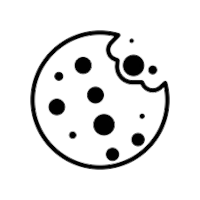Постанова КМУ «Про порядок повідомлення Державної фіскальної службі і її територіальним органам про прийом працівника на роботу» від 17.06.2015 № 413 (далі — Порядок № 413) затвердила процедуру повідомлення податкових органів про прийняття на роботу нового працівника.
Багато суперечок точилося про те, з якого числа Порядок № 413 набрав чинності. Адже 27.06.2015 у газеті «Урядовий кур’єр» № 115/2015 документ було опубліковано без додатків (тобто не в повному обсязі). Та попри це ДФС все одно наполягає на тому, що повідомлення про прийом нових працівників потрібно подавати на працівників, прийнятих з 27.06.2015. Нагадаємо, що повідомлення не подають на осіб, з якими укладають цивільно-правові договори. Вебінари для бухгалтерів 2026
Повідомлення мають подавати як юридичні особи, так і фізичні особи — підприємці, у яких є наймані працівники.
Повідомлення про прийняття працівника на роботу подають одним із способів:
- засобами електронного зв’язку з використанням електронного цифрового підпису відповідальних осіб відповідно до вимог законодавства у сфері електронного документообігу та електронного підпису;
- на паперових носіях разом з копією в електронній формі;
- на паперових носіях, якщо трудові договори укладено не більше ніж із п’ятьма особами.
Зауважимо, що Порядок № 413 не містить посилання на норми подання страхувальником повідомлення про прийняття працівника на роботу поштою.
То ж порядок дій такий.
1. До початку роботи працівника за укладеним трудовим договором треба подати повідомлення (десь за день до укладення трудового договору).
2. Наказ про прийом на роботу оформлюють напередодні прийняття працівника на роботу. У наказі дата прийому працівника на роботу зазначають наступним днем. Наприклад, наказ від 11.08.2015, а фактичне прийняття на роботу 12.08.2015.
Наголосимо, що у формі повідомлення потрібно зазначити дату і номер наказу, згідно з якими прийнято на роботу працівника. До речі, фізичним особам — підприємцям буде також доцільно при укладенні трудового договору з працівником додатково оформити документ у вигляді наказу або розпорядження (див. лист Мінсоцполітики в листі від 30.03.2015 № 191/06/187-15).
Також Мінсоцполітики у листі від 04.08.2015 № 432/13/155-15 зауважило: Порядком № 413 передбачає, що дата наказу про прийняття працівника на роботу та дата початку роботи працівника відрізняються (колонки 8 і 9 форми повідомлення).
Оформлення прийому працівника в «1С:Бухгалтерія 8»
Розглянемо детальніше на прикладі, як оформити прийом нового працівника у програмі, та створити повідомлення про прийняття працівника на роботу.
Приклад. На підприємство приймають нового працівника, на посаду водія з окладом 3200 грн. Дата самого наказу 13.08.2015, дата фактичного прийому на роботу (у наказі) 14.08.2015.
Повідомлення про прийом працівника надають 13.08.2015.
Бухгалтер без знань — як калькулятор без батарейки. Вища школа Головбуха підзаряджає: освіта онлайн у зручний час і будь-де ⚡
Крок 1. Вносимо інформацію про майбутнього працівника
Заходимо в меню «Кадри → Фізичні особи» і у довіднику «Фізичні особи» створюємо новий запис. У ньому треба зазначити ПІБ працівника, дату народження, стать, громадянство та решту відомостей (Рис. 1).
Рис.1. Внесення до бази даних основних даних фізичної особи
Крок 2. Вносимо інформацію про нового працівника
Заходимо в меню «Кадри → Співробітники організації», у довіднику створюємо новий запис. У ньому вибираємо варіант «Створити нового співробітника, вибравши його з довідника фізичних осіб». Завдяки цьому більшість реквізитів довідника будуть заповнені. Нам залишиться залишити лише його вид зайнятості (Рис. 2).
Рис. 2. Заповнення відомостей про робітника у довіднику «Співробітники організації»
Крок 3. Створюємо наказ про прийом на роботу співробітника
Заходимо в меню «Кадри → Прийом на роботу в організацію» і створюємо новий документ. Документ заповнюється, як і раніше. Тобто починаючи з верхньої табличної частини, у якій зазначають нового працівника, відділ, де він буде працювати, посаду, дату прийому, спосіб відображення заробітної плати. У другій табличній частині зазначають спосіб нарахування заробітної плати та оклад (Рис. 3).
Рис. 3. Заповнення документа «Прийом на роботу в організацію»
Крок 4. Створюємо повідомлення про прийняття працівника на роботу
Заходимо в меню «Звіти → Регламентована звітність → Регламентовані звіти (вбудовані)» і у вікні, яке відкрилося, шукаємо розділ «Звітність по фізособам» (Рис. 4). Саме у ньому знаходиться потрібний нам документ. Подвійним натисканням правої клавіші мишки на документі відкриваємо форму (як на Рис. 4). У ній ставимо дату, зазначену у наказі. У нашому прикладі — «13.08.2015».
Рис. 4. Форма повідомлення про прийняття на роботу
Далі у вікні звіту зазначаємо період, за який нам потрібно занести інформацію, і натискаємо кнопку «Заповнити». Звіт буде автоматично заповнений інформацією про нових працівників (Рис. 5).
Тут доцільно знову згадати лист Мінсоцполітики від 04.08.2015 № 432/13/155-15. У ньому зазначено, що згідно з Порядком № 413 дата наказу про прийняття працівника на роботу та дата початку роботи працівника відрізняються (колонки 8 і 9 форми повідомлення). Так ми створили наказ 13.08.2015, ця цифра у звіті зазначена правильно. А от у колонці «9» треба буде відкоригувати дату на «14.08.2015» (Рис. 5).
Тепер повідомлення заповнено правильно. Його можна роздрукувати або вивантажити у формат «*.xml». Потім «підтягнути» його до програми, через яку подають звітність, підписати електронним цифровим підписом і надіслати до податкової. Якщо у вас налаштована робота з «1С: Звіт», то повідомлення можна буде підписати електронним цифровим підписом і надіслати безпосередньо у програмі 1С.
Рис. 5. Заповнення повідомлення про прийняття працівника на роботу
Стаття підготовлена за матеріалами журналу "Головбух"